

Av Vernon Roderick, Senast uppdaterad: May 13, 2024
WhatsApp eller WhatsApp Messenger är en populär mobil meddelandeapplikation som ägs av Facebook som gör det möjligt för användare att utbyta meddelanden var som helst i världen. Här finns också en artikel om Facebook arkiverade och oarkiverade meddelanden. Om du är intresserad kan du ta en titt på den.
Ibland kommer användare att stöta på WhatsApp inte tillgänglig problem som orsakas av ett antal faktorer. Den här guiden visar dig hur du löser WhatsApp otillgänglig status specifikt för det scenario du har upplevt.
Del 1. Vad orsakar WhatsApp otillgänglig statusDel 2. Hur man löser WhatsApp Unavailable Status
Här är några av de scenarier som möjligen orsakar WhatsApp otillgänglig status. WhatsApp-samtal är inte tillgängligt för video eller ljud.
Om du stöter på felet på WhatsApp Ej tillgänglig status, följ stegen för att lösa det beror på det specifika scenariot.
Scenario: Du eller din kontakt är inte ansluten till nätverket eller Internet.
Hur man ansluter till internet med en Wi-Fi anslutning eller en mobil dataanslutning:
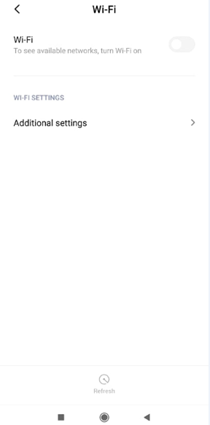
Scenario: Du har blivit blockerad från kontaktens telefon, så du kan inte ringa numret och du kommer att se att WhatsApp inte är tillgängligt.
Om detta är oavsiktligt kan du be din kontakt att låsa upp ditt nummer. Hur vet man om man är blockerad? För att veta detta, skicka ett meddelande till den personen och se om det levereras. Om den inte levereras (visar bara en bock), så har du förmodligen blivit blockerad. Du kommer också att veta att du är blockerad i WhatsApp om du stöter på ett fel och inte kan lägga till kontakten i en grupp.
Om meddelandet levereras men WhatsApp fortfarande inte är tillgängligt, kontrollera andra metoder.
Scenario: Du eller din kontakt har inte uppdaterat WhatsApp-applikationen.
Om du bekräftar att du inte är blockerad, men WhatsApp fortfarande inte är tillgänglig, kontrollera om din WhatsApp inte är uppdaterad till den senaste versionen. För att uppdatera WhatsApp, här är stegen:
Scenario: Det finns ett problem med WhatsApp-servern.
Varför står det att min WhatsApp är tillfälligt otillgänglig? Detta kan indikera ett tillfälligt problem med WhatsApp-servrarna. Försök kontakta WhatsApp Support på dess webbplats eller i WhatsApp-inställningarna.
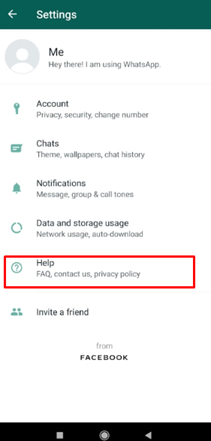
Scenario: Stör ej-läget är aktiverat på mobiltelefonen.
För iPhone:
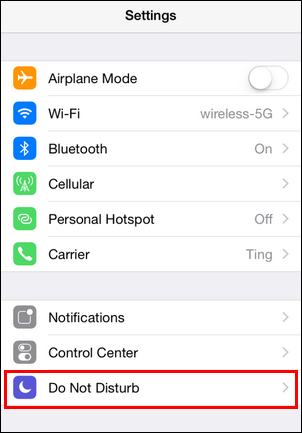
För Android:
Scenario: Wi-Fi-anslutningen eller brandväggen blockerar WhatsApp.
WhatsApp-samtal är inte tillgängligt på vissa Wi-Fi- eller mobilnätverk. Den kan vara blockerad eller inte korrekt konfigurerad. För att lösa detta, följ stegen nedan:
Om du för närvarande använder en mobil dataanslutning, stäng av den och anslut till Wi-Fi-nätverket. Om du är ansluten till mobildata, växla sedan till ett Wi-Fi-nätverk.
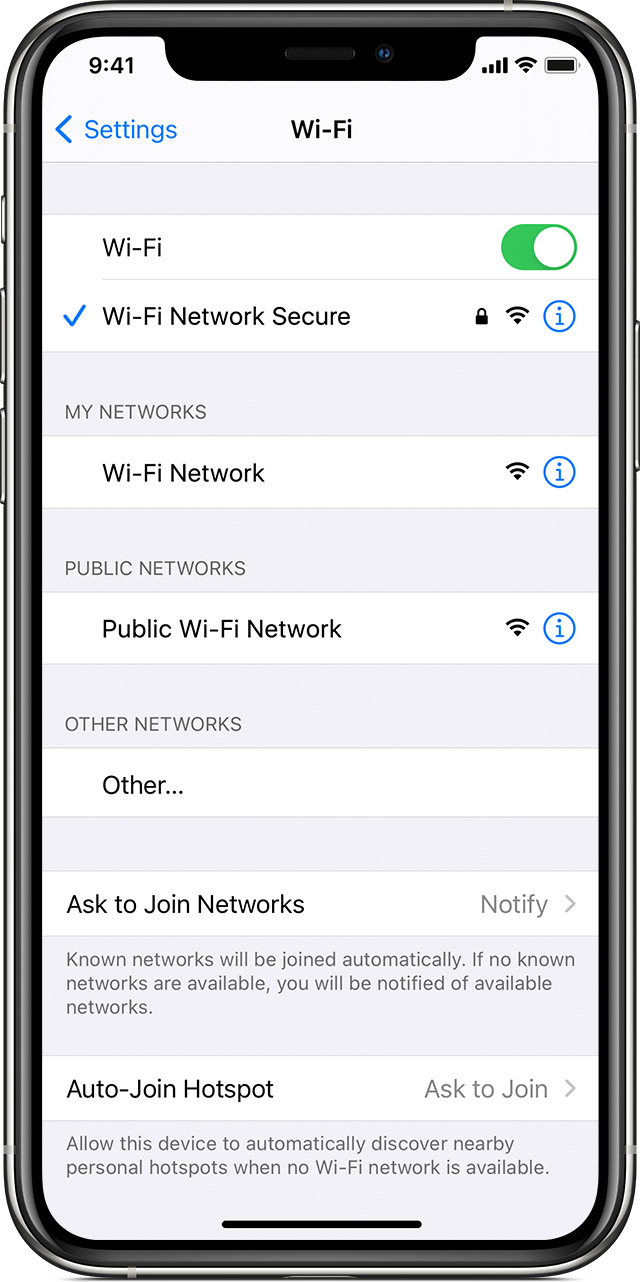
Ett alternativ är att komma åt mobildata eller Wi-Fi i Snabbinställningar:
Scenario: När ingen av ovanstående lösningar fungerar kan du försöka rensa WhatsApp-cachen.
På din Android-telefon går du till Inställningar > Appar > WhatsApp > Lagring och cache > Rensa cache.
Om du vill ha ren WhatsApp-cache på din iPhone måste du ta bort WhatsApp. Så det är bäst att göra en backuo innan du tar bort WhatsApp-appen för att rensa cache.
Folk läser också4 sätt att fixa WhatsApp Röst/Videosamtal Inget ljud [2024 Uppdaterad]Topp 5 sätt! Så här fixar du att WhatsApp inte svarar 2024
WhatsApp är en viktig mobilapplikation som mest används av människor för att chatta meddelanden, dela dokument och mediafiler och ringa samtal i video eller ljud. För att förhindra att data saknas kan du använda verktyg för att överför WhatsApp på din iPhone.
Men ibland kommer användare att stöta på ett problem som att WhatsApp blir otillgängligt. Detta inkluderar WhatsApp-samtal i ljud och video. För att lösa det här problemet, följ de steg-för-steg-instruktioner som beskrivs i den här artikeln.
Lämna en kommentar
Kommentar
Android Toolkit
Återställ raderade filer från din Android-telefon och surfplatta.
Gratis nedladdning Gratis nedladdningHeta artiklar
/
INTRESSANTTRÅKIG
/
ENKELSVÅR
Tack! Här är dina val:
Utmärkt
Betyg: 4.6 / 5 (baserat på 92 betyg)